深度技術W7安裝步驟
發布時間:2022-04-27 文章來源:xp下載站 瀏覽:
|
Windows 7,中文名稱視窗7,是由微軟公司(Microsoft)開發的操作系統,內核版本號為Windows NT 6.1。Windows 7可供家庭及商業工作環境:筆記本電腦 、平板電腦 、多媒體中心等使用。和同為NT6成員的Windows Vista一脈相承,Windows 7繼承了包括Aero風格等多項功能,并且在此基礎上增添了些許功能。 深度技術W7安裝步驟常用到的就是用U盤與硬盤進行安裝了,不過還是硬盤直接深度裝win7系統比較適合普遍的用戶使用的,U盤進行深度技術W7安裝步驟需要點技術基礎,硬盤直接深度裝win7系統不需要任何的工具,即使沒有基礎的小白用戶也能輕松上手。 ?接著往下看。 1、打開下載的系統鏡像文件,右擊選擇“解壓到Deepin_Win7SP1_Ultimate_X86_201407.iso”。如圖1所示 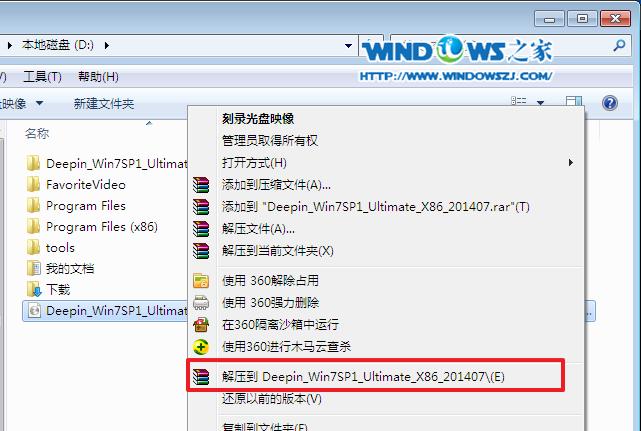 深度技術W7安裝步驟圖1 2、雙擊“setup.exe”.如圖2所示 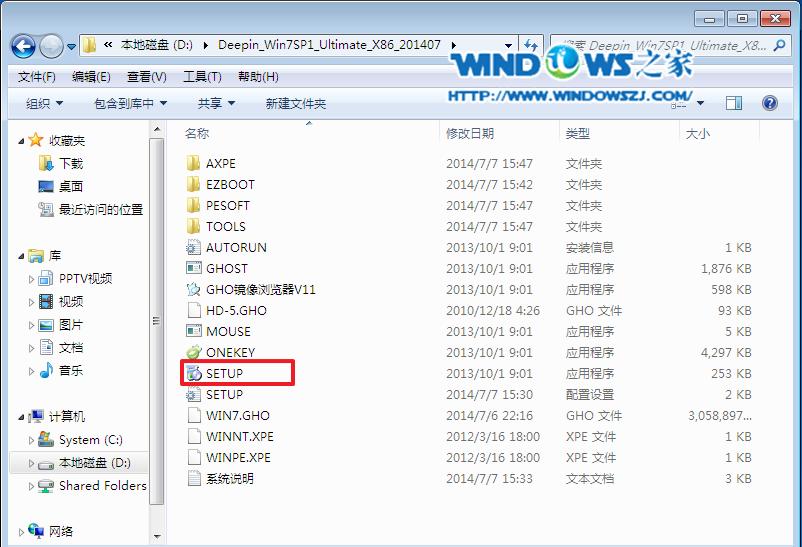 深度技術W7安裝步驟圖2 3、點擊“安裝WIN7X86系統第一硬盤分區”。如圖3所示 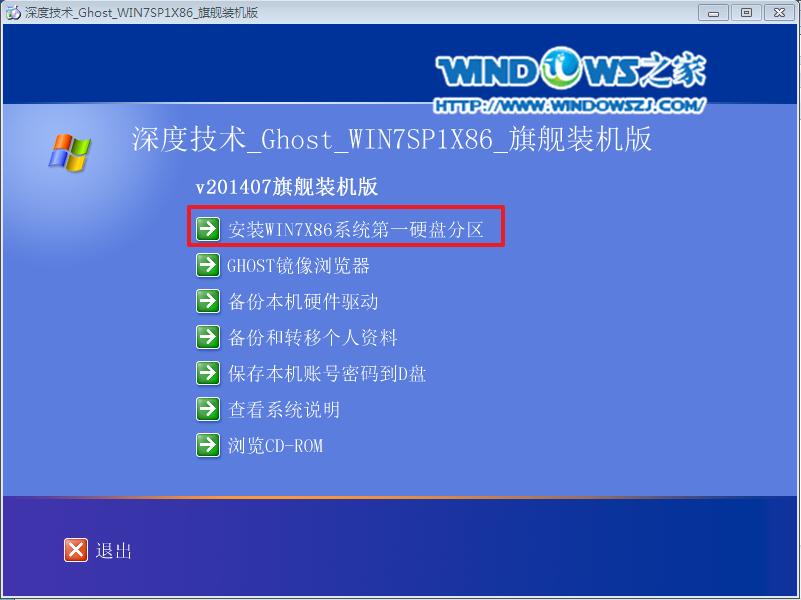 深度技術W7安裝步驟圖3 4、選擇“安裝”,再按“確定”。如圖4所示,按“確定”,如圖5所示。點擊“打開”之后選擇映像文件(擴展名為.iso),最后選擇“確定”。如圖6所示  深度技術W7安裝步驟圖4 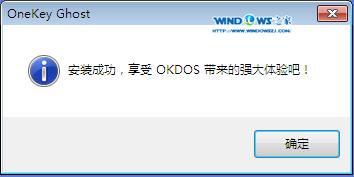 深度技術W7安裝步驟圖5  深度技術W7安裝步驟圖6 5、選擇“是”,立即重啟。如圖7所示 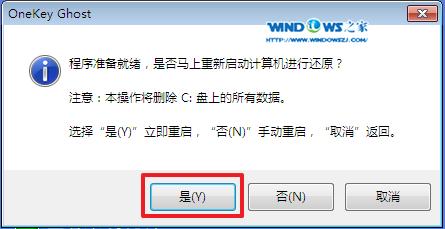 深度技術W7安裝步驟圖7 6、因為是完全自動進行安裝的,所以安裝過程相關順序這里不做一一解釋。我們耐心等待硬盤裝win7系統完成即可。如圖8、圖9、圖10所示: 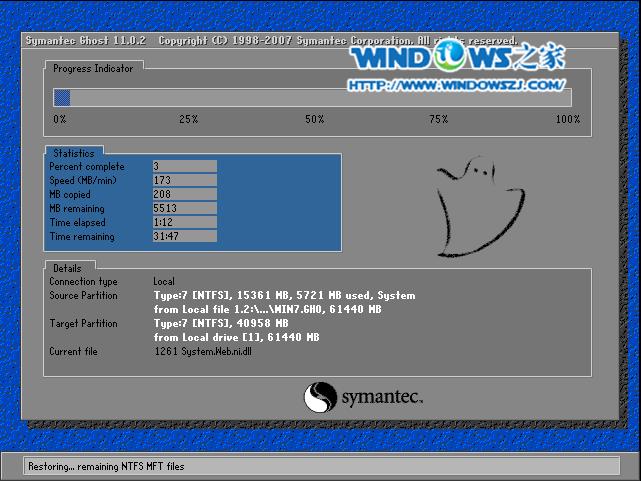 深度技術W7安裝步驟圖8 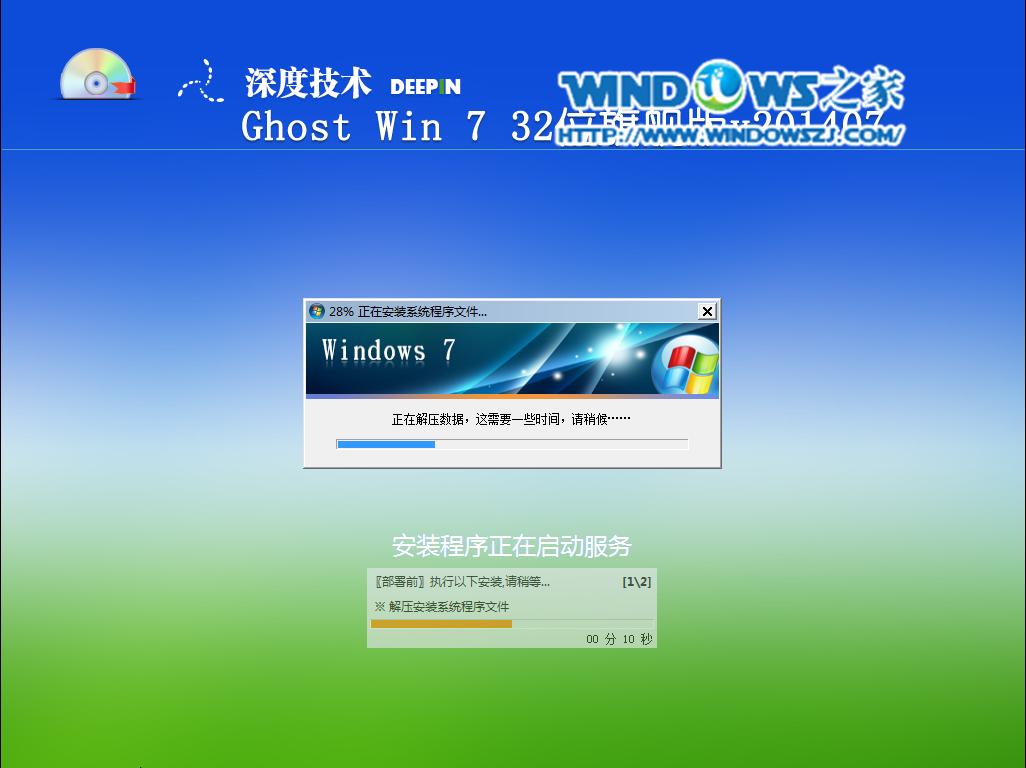 深度技術W7安裝步驟圖9 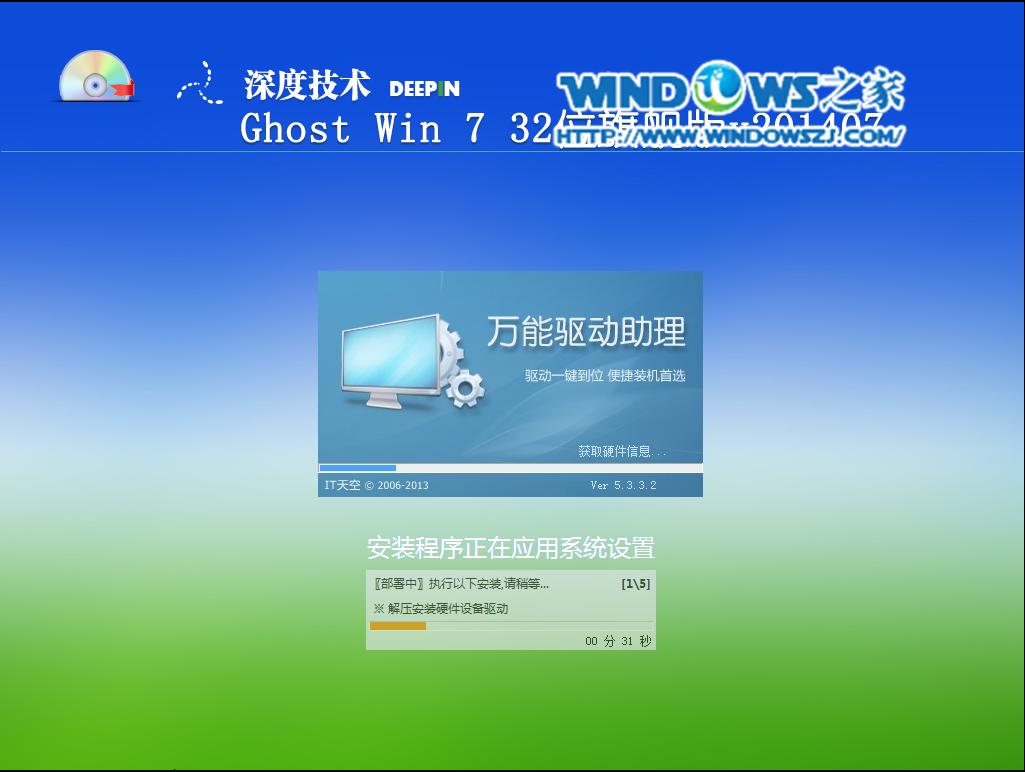 深度技術W7安裝步驟圖10 7、重啟后,系統就安裝好了,如圖11所示 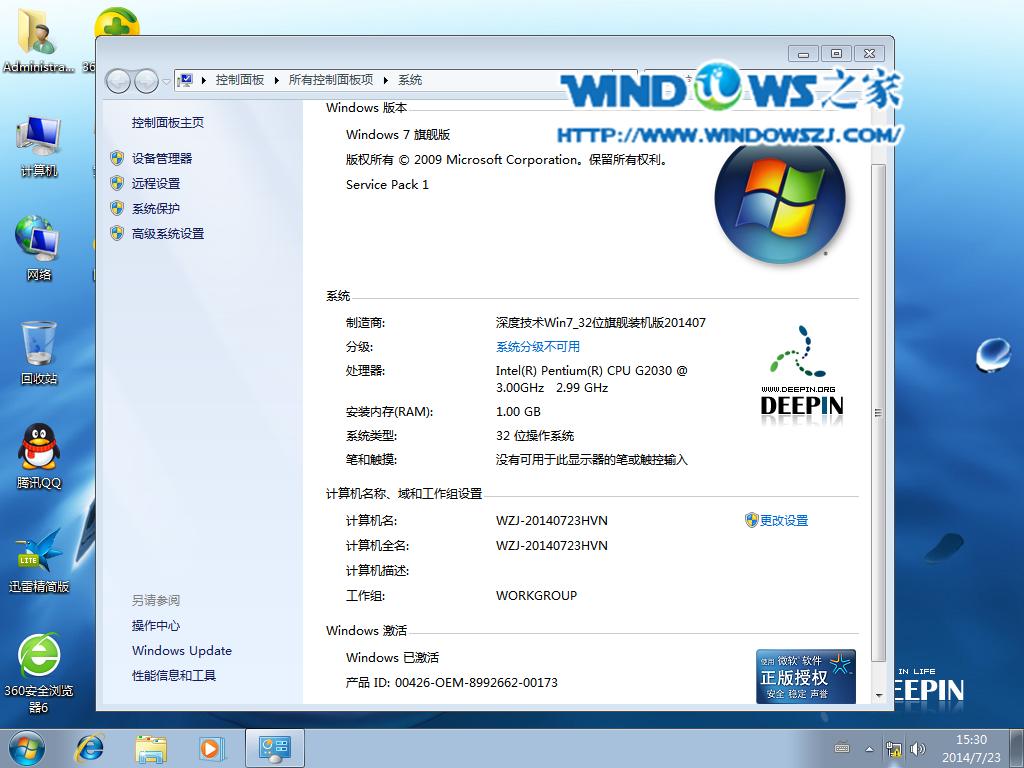 深度技術W7安裝步驟圖11 深度技術W7安裝步驟的全部內容介紹到此就結束了,如此簡單的硬盤直接深度裝win7系統教程,你不用真的是可惜了,如果你還需要更多的深度裝win7系統教程的話,詳情繼續關注我們的官網,后續會不斷更新精彩內容哦,你不容錯過。 Windows 7簡化了許多設計,如快速最大化,窗口半屏顯示,跳轉列表(Jump List),系統故障快速修復等。Windows 7將會讓搜索和使用信息更加簡單,包括本地、網絡和互聯網搜索功能,直觀的用戶體驗將更加高級,還會整合自動化應用程序提交和交叉程序數據透明性。 |
相關文章
本類教程排行
系統熱門教程
本熱門系統總排行

